系统恢复🚀电脑系统还原高效指南:快速恢复你的操作环境
- 问答
- 2025-08-15 06:52:50
- 5
系统恢复🚀电脑系统还原高效指南:快速恢复你的操作环境
场景引入:
“完了,电脑蓝屏了!” 小陈盯着屏幕上冰冷的错误代码,心跳加速——明天就是方案截止日,而所有资料都在C盘里,这种崩溃瞬间,你是不是也经历过?别慌,系统还原就像电脑的“时光机”,10分钟就能让一切恢复正常,这份指南将用最直白的语言,手把手教你高效救回系统!
先别急!系统恢复前的3个关键动作
-
抢救重要文件
如果电脑还能勉强开机,立刻插上U盘或移动硬盘,把桌面、文档里的关键数据备份出来(优先复制工作文件、照片等)。
小技巧:按住Shift键右键文件夹,选择“复制为路径”能快速定位文件位置。 -
判断问题类型
- 轻度卡顿/软件冲突 → 直接用系统还原点(下文第2部分)。
- 系统崩溃/无法开机 → 需要U盘启动工具(下文第3部分)。
- 硬件异常(如硬盘异响) → 先送修,别强行操作!
-
记下你的系统版本
按住Win+R输入winver,确认系统版本(如Win10 22H2或Win11 23H2),不同版本操作略有差异。
常规情况:用系统还原点“倒带”
适用场景: 电脑能开机但频繁报错,或装了某个软件后系统异常。
步骤:
-
搜索并打开“创建还原点”
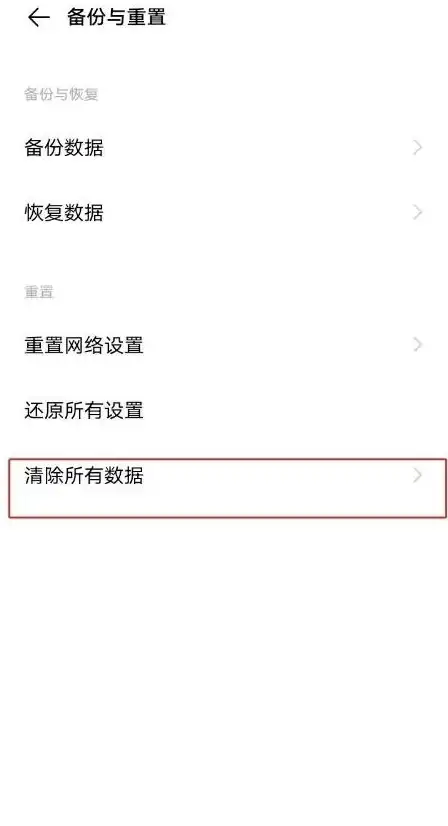
Win10/Win11:直接开始菜单搜索这6个字,选择“系统保护”选项卡。
-
选择还原点
- 列表中会显示自动创建的日期点(通常每周一次),优先选问题出现前最近的日期。
- 勾选“显示更多还原点”可能看到更早记录。
-
启动还原
- 点击“下一步”后,确认影响的程序列表(某些软件可能需要重装)。
- 喝杯咖啡☕,等待10-20分钟,电脑会自动重启并恢复。
❗ 注意事项:
- 还原不会删除个人文件,但可能卸载近期安装的软件。
- 如果提示“还原失败”,尝试进入安全模式再操作(开机时狂按F8)。
救命绝招:用U盘重装系统(无法开机时)
准备工具:
- 另一台正常电脑 + 空白U盘(≥8GB)
- 微软官方Media Creation Tool(2025年最新版)
操作流程:
-
制作启动U盘
- 在正常电脑下载微软官方工具,插入U盘后运行工具,选择“为另一台电脑创建安装介质”。
- 耐心等待U盘写入完成(约15分钟)。
-
从U盘启动
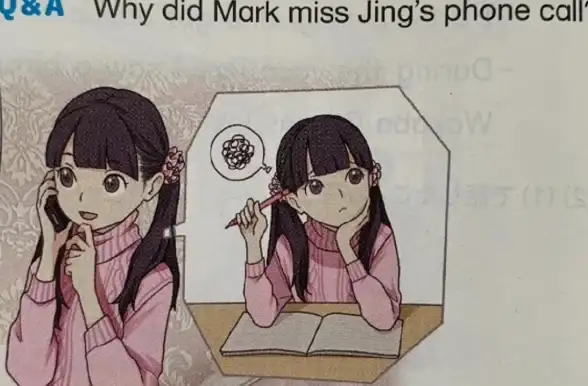
- 故障电脑开机时连续按F12/DEL/ESC(品牌不同按键不同),选择U盘启动。
- 进入安装界面后,点击“修复计算机”→“疑难解答”→“重置此电脑”。
-
保留or清空?
- 保留文件:仅重装系统,个人文档还在(但软件需重装)。
- 彻底清除:适合卖二手或彻底杀毒,所有数据归零。
防患于未然:3个习惯让系统永不崩溃
-
定期手动创建还原点
安装大型软件前,右键“此电脑”→属性→系统保护→点击“创建”按钮,命名如“2025-08-20_装PS前”。 -
C盘分区至少留50GB
系统盘空间不足会导致还原失败,可用磁盘清理工具定期删临时文件。 -
禁用垃圾软件自启动
Win11任务管理器→启动应用,把那些“高影响”的统统禁用。
最后一句安慰:
“系统崩溃不是世界末日,而是你进阶电脑高手的契机。” 按照这份指南操作,90%的问题都能迎刃而解,如果还是搞不定——售后工程师的电话永远为你开机。
(注:本文操作基于Windows 10/11 2025年8月最新版本,其他系统可能略有差异。)
本文由 顾杰 于2025-08-15发表在【云服务器提供商】,文中图片由(顾杰)上传,本平台仅提供信息存储服务;作者观点、意见不代表本站立场,如有侵权,请联系我们删除;若有图片侵权,请您准备原始证明材料和公证书后联系我方删除!
本文链接:https://up.7tqx.com/wenda/621727.html

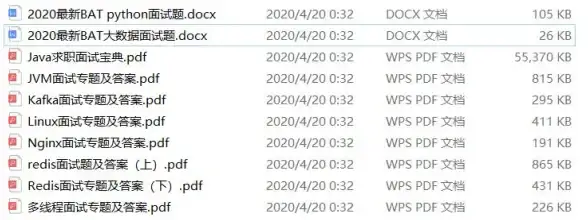







发表评论